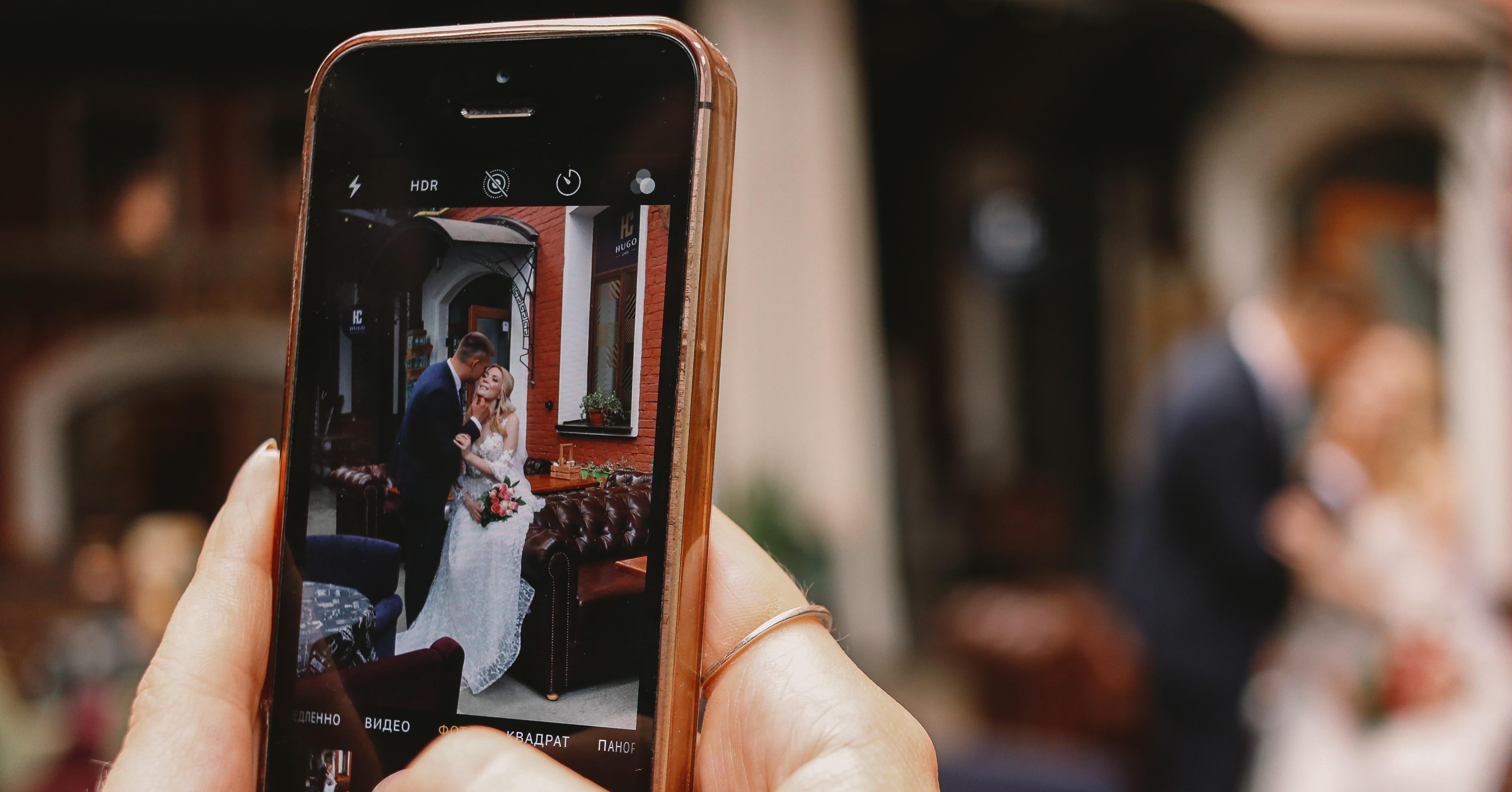Muchas veces no caemos en que la galería del iPhone no suele estar frenada, y aunque el propio móvil haga sus propios álbumes, a veces cuesta encontrar las fotos que estás buscando. Por eso en este post te traemos algunas ideas para que te sea más sencillo organizar y buscar lo que necesitas.
Antes de empezar sigue estos pasos
Ordenar la galería del móvil puede resultar algo tedioso muchas veces ya que se suelen guardar muchas fotos y videos. Muchas veces es la pereza la que hace que no te pongas nunca a revisar todo lo que tienes en la galería. Antes de ponerte a ordenar y clasificar todas las fotos, hay algunas cosas que puedes hacer para que sea menos tediosa la labor.
Lo primero que debes hacer es eliminar las capturas de pantalla. Una vez que las has compartido, no suelen tener mucha utilidad. Además, puedes desactivar las descargas automáticas de redes sociales como WhatsApp. Esto te ahorrará espacio y podrás descargar las fotos que tú quieras.
Organiza tus fotos
Hay varias formas de ordenar y organizar las fotos que tienes en tu galería. Apple ofrece una gran cantidad de opciones y maderas diferentes para que puedas acceder de la manera más sencilla posible a toda tu galería.
Biblioteca
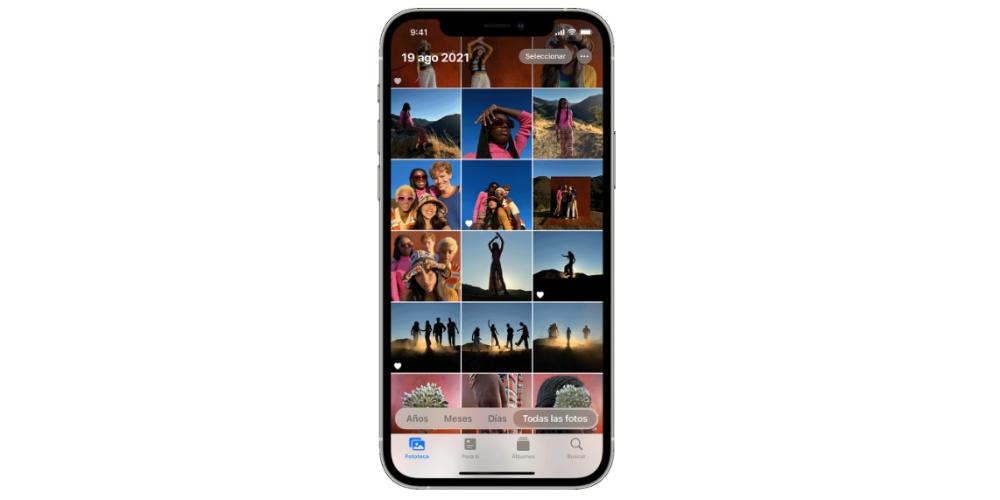
Se trata de la principal carpeta de almacenamiento de iOS. En ella se encuentran todas las fotos, Live Photos y videos. Podrás explorar las fotos por diferentes años, meses, días o todas a la vez. Es la forma más sencilla de organización, pero es una manera sencilla y cómoda de clasificar tu fotos por orden temporal:
- Años: te muestra la biblioteca completa con las fotos y vídeos ordenados por año.
- Meses: puedes ver fotos y vídeos de cada mes agrupados por recuerdos y ubicaciones. Si pulsas el botón Más, podrás compartir o reproducir una película creada a partir de tus recuerdos.
- Días: mira las fotos de ese día y reproduce automáticamente algunos vídeos según te desplazas. Pulsa una foto y desliza hacia arriba para ver su ubicación en un mapa y las personas que aparecen en ella.
- Todas las fotos: te muestra la fototeca completa, incluidas capturas de pantalla y fotos duplicadas en el orden en el que se tomaron.
Desde iOS 14 puedes filtrar lo que se muestra, por lo que es más fácil navegar por la biblioteca. Por ejemplo, puedes elegir mostrar solo fotos o solo vídeos. Para filtrar lo que ves, pulsa en la pestaña de Biblioteca, después en el botón Más. Una vez allí, pulsa sobre Filtros, elige una opción y pulsa OK. Para deshacer el filtro, pulsa el botón Filtros en la parte superior de la pantalla, elige una opción y pulsa OK.
Así funciona Para ti
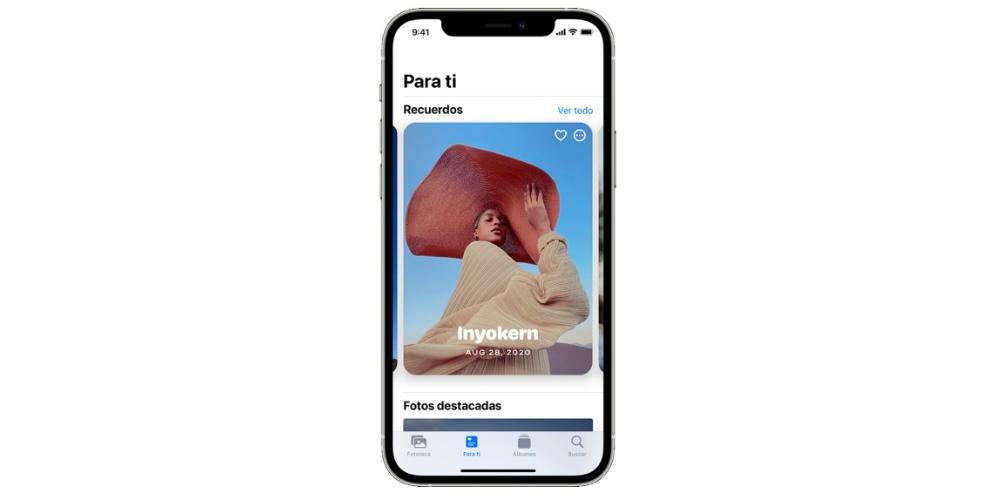
Una de las funciones más útiles de la app de Fotos de iPhone es la función de Para ti. En ella se seleccionan automáticamente algunas de las mejores fotos y videos de tu galería para crear recuerdos de momentos concretos, como por ejemplo, viajes o conciertos.
En esta pestaña, la app consulta automáticamente tus fotos y vídeos para encontrar recuerdos destacados que luego presenta en colecciones llamadas Recuerdos. También puedes ver la actividad del álbum compartido, obtener ideas para añadir efectos a las fotos seleccionadas y buscar Sugerencias para compartir, que son colecciones de fotos que puedes compartir.
Crea y organiza álbumes
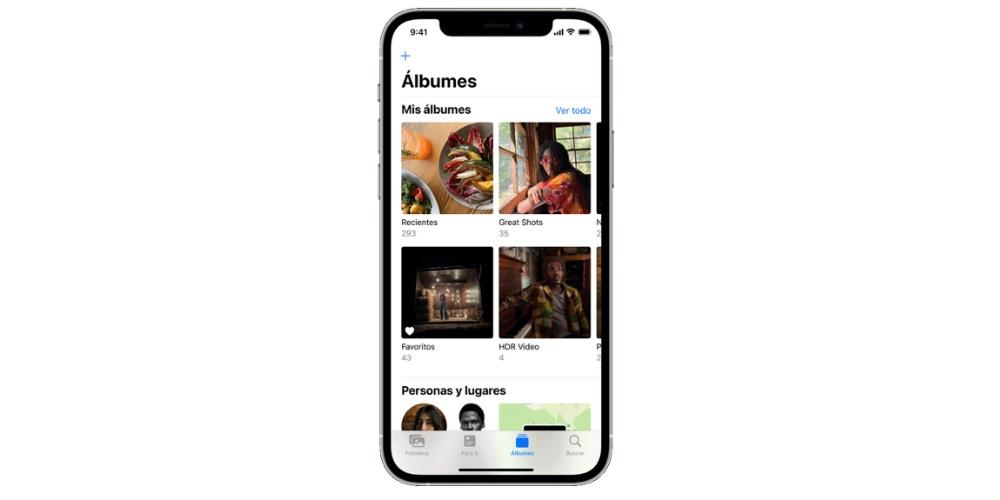
En la pestaña Álbumes, encontrarás los que has creado, los álbumes compartidos que has creado o a los que te has unido, y colecciones de diferentes tipos de fotos y vídeos, como Selfies, Retratos y Cámara lenta. Incluso puedes ver las fotos distribuidas en el mapa del mundo en el álbum Lugares o explorarlas según quién sale en ellas gracias al álbum Personas.
El álbum Recientes muestra toda tu colección en el orden en el que se añadió a la biblioteca. Si haces cambios en tus álbumes de un dispositivo usando Fotos en iCloud, estos también aparecerán en los demás dispositivos. Para configurar y crear diferentes álbumes según tus gustos o necesidades deberás seguir unos sencillos pasos:
- Para crear un álbum nuevo: abre Fotos, ve a Álbumes y pulsa el botón Añadir. Pulsa Nuevo álbum, escribe el nombre del álbum, pulsa Guardar y luego elige las fotos y vídeos que quieras añadir y por último pulsa OK.
- Añadir a un álbum existente: Abre Fotos Pulsa Seleccionar, luego las fotos y vídeos que desees añadir.Pulsa el botón Compartir luego Añadir al álbum y elige un álbum.
- Gestionar los álbumes: Para cambiar el nombre de un álbum Ve al álbum y pulsa el botón Más Pulsa Renombrar álbum. Cambia el nombre y, luego, pulsa Guardar.Para reorganizar los álbumes:Ve a Álbumes, pulsa Ver todo y, luego, Editar.Mantén pulsado un álbum y arrástralo al lugar que desees Pulsa OK.
- Ordena las fotos de tus álbumes: ve a un álbum, pulsa en el botón Más. Después pulsa en Ordenar y elige una de las opciones de clasificación de los disponibles.
Busca fotos
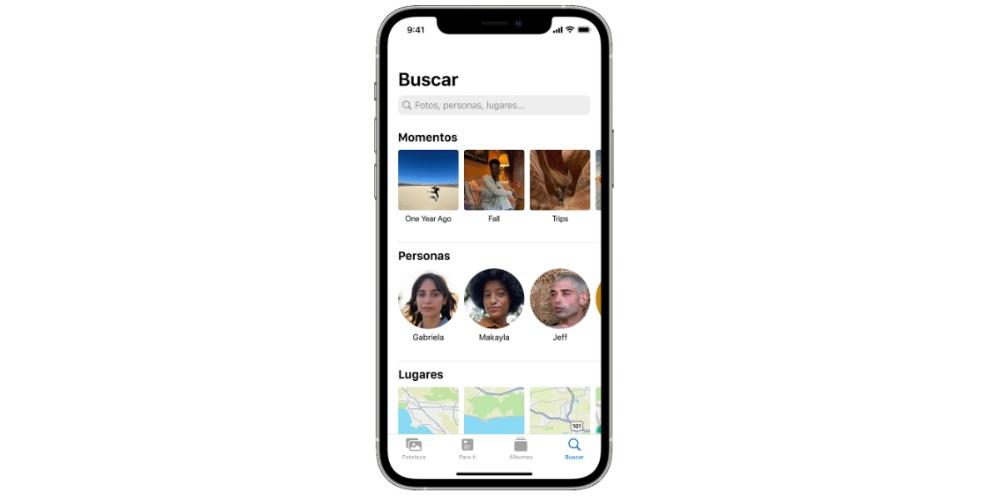
La app Fotos facilita la búsqueda de una persona, lugar, cosa o evento específico en las fotos. Hay varias opciones de búsqueda en función de lo que quieras buscar. Para ello, pulsa la pestaña Buscar y escribe lo que estás buscando en la barra de búsqueda.
- Recuerdos: busca un evento, como un concierto al que fuiste o un viaje. Fotos utiliza la hora y la ubicación de las fotos junto con listas de eventos en línea para encontrar las fotos que coincidan.
- Personas: busca fotos de una persona en concreto o de un grupo de personas en la biblioteca. Tan solo tienes que mantener los nombres y las caras organizados en el álbum Personas.
- Lugares: visualiza todas tus fotos y vídeos en un mapa en la sección Lugares. O bien, escribe el nombre de una ubicación en la barra de búsqueda para ver las fotos y vídeos de ese lugar.
- Categorías: la app Fotos reconoce escenas, objetos y tipos de ubicaciones. Busca una palabra como, por ejemplo, «lago» y selecciona un resultado para ver las fotos que coincidan.
Albumes compartidos, otra solución
Es quizás una opción que no todo el mundo conoce, pero es una buena forma de organizar tus fotos y compartirlas con tus amigos o familiares. Además, si andas justo de espacio en iCloud, estos álbumes no ocupan memoria y podrás guardar ahí tus fotos para liberar espacio.
Así funcionan los álbumes compartidos
Lo primero que tienes que hacer es actualizar el iPhone a la última versión de iOS. Después tendrás que configurar iCloud en tu dispositivo y asegurarte de que has iniciado sesión en iCloud con el mismo ID de Apple en todos los dispositivos en los que quieres usar Álbumes compartidos. Para activar los álbumes compartidos en iPhone ve a Ajustes, haz clic sobre tu nombre, después iCloud, luego Fotos y, a continuación, activa Álbumes compartidos.
Para crear un álbum compartido, ve a la pestaña Álbumes y pulsa el botón Añadir. Después, haz clic sobre Nuevo álbum compartido. Podrás ponerle el nombre que quieras, y después pulsa sobre siguiente. Podrás elegir a las personas que quieres invitar directamente desde contactos, con la dirección de correo electrónico o con un número de teléfono de iMessage.
Ordénalos y configúralos
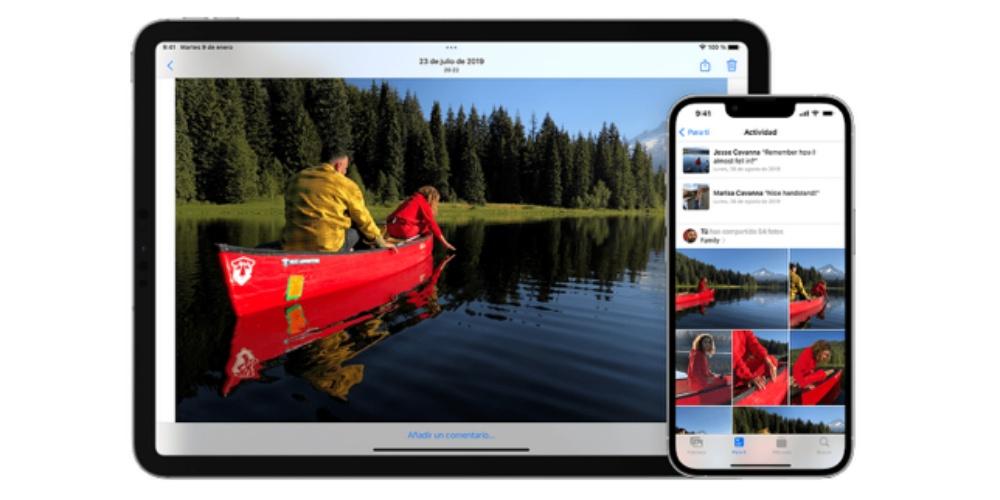
Para eliminar un álbum compartido, abre el álbum que quieras eliminar, ve a la pestaña Personas y pulsa Eliminar álbum compartido. Si estás viendo tu lista de álbumes compartidos, también puedes pulsar Editar y, a continuación, pulsar el botón Eliminar para eliminar un álbum compartido.
Cuando eliminas un álbum compartido, desaparece automáticamente de todos tus dispositivos, así como de todos los dispositivos de los suscriptores. Si la opción Sitio web público estaba activada, el álbum compartido también se eliminará de la web. Si eliminas un álbum compartido, se eliminarán permanentemente todas sus fotos. Antes de continuar, asegúrate de guardar las fotos que quieras conservar.
Entre otras cosas, también podrás invitar a más personas. Para ello, selecciona un álbum compartido que hayas creado, ve a la pestaña Personas. Pulsa Invitar a personas, escribe los nombres de las personas con las que quieres compartir este álbum y pulsa Añadir. Puedes compartir tus álbumes con familiares y amigos que no utilicen iCloud. Solo tienes que abrir un álbum compartido que hayas creado, ir a la pestaña Personas y activar Sitio web público. Tus fotos se publicarán en un sitio web que todos podrán ver con un navegador web actualizado.
Para añadir fotos y vídeos, desde la pestaña Fotos o desde un álbum, pulsa Seleccionar y, a continuación, selecciona las fotos y los vídeos que quieres compartir. Después pulsa el botón Compartir y, a continuación, Añadir a álbum compartido. Selecciona el álbum en el que quieres compartir las fotos. A continuación, pulsa Publicar. Si tienes un álbum compartido abierto, también puedes pulsar el botón Añadir para seleccionar fotos y vídeos y añadirlos.
Cuando añadas fotos nuevas, las personas con las que compartes el álbum recibirán una notificación automáticamente. Para que ellas también puedan añadir fotos y vídeos, asegúrate de que la opción Suscriptores pueden publicar está activada. Solo tienes que ir a la pestaña Personas del álbum compartido.